
Для удобства работы с большим количеством файлов, страниц, закладок и т.д. в некоторых программах реализуются так называемые вкладки. Вкладки есть во всех современных браузерах и последних редакциях Microsoft Office, но при этом в стандартный «Проводник» они добавлены не были до сих пор, хотя были бы в нём уместны.
Эту проблему можно решить при помощи установки специальных утилит, одна из которых – Clover.
Настройки Clover
Для начала вам нужно скачать программу с официального сайта китайских разработчиков. В скачивании и установке программы нет ничего сложного, поэтому перейдём непосредственно к настройкам уже установленного пакета. После установки рекомендуется перезагрузить компьютер. Изменения применятся сразу же.
Интерфейс стандартного «Проводника» изменится незначительно – появятся только вкладки в его верхней части. Похожие вкладки есть в Google Chrome. Основные особенности, которые нужно знать пользователю:
- Чтобы открыть новую вкладку в «Проводнике» достаточно нажать колёсико мышки и навести курсор на какую-нибудь папку,
- При двойном клике по пустому месту в открытой вкладке происходит возвращение на уровень выше,
- Вкладку можно закрыть, не только кликнув на иконку крестика, но и просто нажав два раза по ней правой кнопкой мыши. Также её можно закрыть, просто подведя курсор на нужную вкладку и нажав на колёсико мыши.
Чтобы перейти к настройкам программы, нажмите на иконку гаечного ключа в левой верхней части окна. Здесь вы можете настроить внешний вид вкладок, изменив тему оформления. Также можно импортировать закладки из HTML-файла. Дополнительно настраиваются следующие параметры путём расстановки галочек:
- Пункт «Последние открытые страницы» отвечает за открытие страниц, которые вы не закрывали во время последнего закрытия «Проводника»,
- Дополнительно настраиваются команды для колёсика мыши, которые были рассмотрены выше.
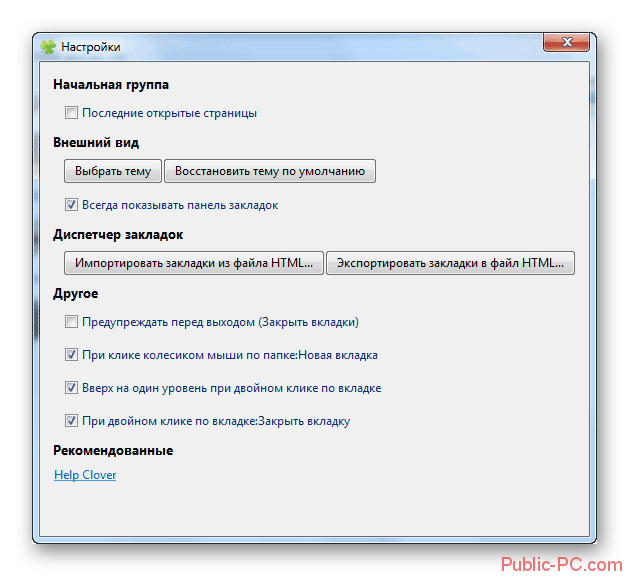
Со вкладками можно выполнять ровно те же действия, что в обычном браузере, то есть перемещать их, закрывать, переключаться между ними, дублировать и т.д.
Если нужно закрепить одну и более вкладок, то этот функционал тоже реализован в Clover. Нажмите правой кнопкой мыши по интересующей вкладке и в контекстном меню выберите пункт «Закрепить». После закрепления вкладку нельзя будет случайно закрыть, плюс, она по умолчанию будет запускаться вместе с «Проводником».
Чтобы открепить вкладку нажмите по ней правой кнопкой мыши и выберите вариант «Открепить». Теперь она будет как обычная вкладка.
В Clover существует несколько полезных клавиатурных комбинаций:
- Ctrl+N – открывает новое окно,
- Ctrt+T – создаёт новую вкладку,
- Ctrl+W – закрывает вкладку,
- Ctrl+D – добавляет закладку,
- Ctrl+Tab – позволяет быстро переключится между вкладками,
- Ctrl+Shift+B – показывает или скрывает панель с закладками.
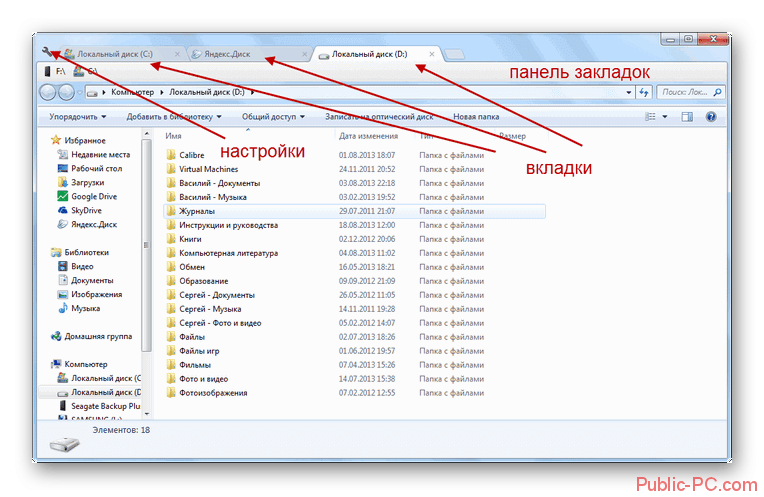
Работа с панелью закладок
Чтобы совершить перенос какого-либо элемента на «Панель закладок» его нужно просто перетянуть туда с помощью мыши. Можно также выделить его с помощью щелчка мыши и нажать комбинацию клавиш Ctrl+D. Для открытия закреплённой закладки просто нажмите на неё левой кнопкой мыши. Она откроется в «Проводнике», но если открываемый элемент какая-нибудь программа, ярлык или файл, то открытие произведётся в соответствующем интерфейсе.
Ненужные закладки можно удалять из «Панели». Нажмите по закладке правой кнопкой мыши и выберите вариант «Удалить».
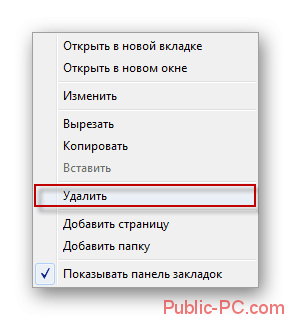
Копирование элементов
В Clover реализован более удобный функционал по перетаскиванию и копированию элементов из одной папки в другую. Чтобы скопировать какую-нибудь папку, файл, ярлык или их группу, откройте ту вкладку, куда хотите переместить элементы. Затем выделите переносимый объекта и перенесите его с помощью мыши в нужную вкладку. У элемента должна появится надпись «Копировать». Отпустите объект.
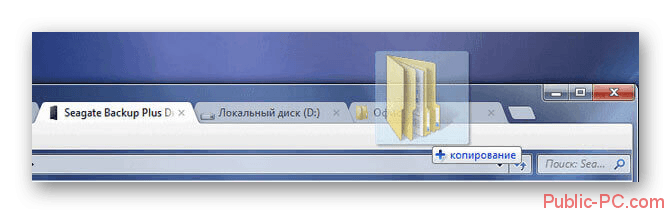
Clover – это отличная бесплатная программа, расширяющая возможности обычного «Проводника» Windows. С ней может разобраться даже неопытный пользователь ПК.